CSV atau Comma Separated Value adalah format file yang digunakan untuk merepresentasikan data dalam bentuk tabel. Format file ini sangat umum digunakan oleh aplikasi spreadsheet seperti Microsoft Excel, Google Sheets, dan lain-lain sebagai cara mudah untuk mengimpor dan mengekspor data. Dalam artikel ini, kita akan membahas cara membuat file CSV dengan Excel, Notepad, atau Google Sheets, serta bagaimana cara membaca dan menggunakan file CSV di Excel.
 Cara Membuat CSV Dengan Excel
Cara Membuat CSV Dengan Excel
Jika Anda menggunakan Microsoft Excel sebagai program spreadsheet, maka Anda bisa dengan mudah membuat file CSV dari file Excel yang sudah ada. Berikut adalah cara membuat file CSV di Excel:
- Buka file Excel dan pilih seluruh isi tabel yang ingin Anda konversi ke format CSV.
- Salin seluruh isi tabel dengan menekan
Ctrl+Catau klik kanan dan pilih “Salin”. - Buka program Notepad atau teks editor lainnya dan paste isi tabel yang sudah disalin tadi dengan menekan
Ctrl+V. - Atur kolom dan baris tabel agar terlihat rapi dan teratur.
- Simpan file tersebut dengan ekstensi
.csvdi akhir nama file.
Setelah file CSV disimpan, Anda dapat membukanya dengan Notepad atau program lain untuk melihat struktur data dalam file tersebut.
 Cara Membuka File CSV Di Excel
Cara Membuka File CSV Di Excel
Setelah membuat file CSV, Anda dapat membukanya di Excel dengan cara berikut:
- Buka Excel.
- Pilih “File” di menu, kemudian klik “Buka”.
- Pilih file CSV yang ingin dibuka dan klik “Buka”.
- Excel akan menampilkan kotak dialog “Wizard Impor Tekst”.
- Pilih pilihan “Delimited” dan klik “Next”.
- Setel pengaturan delimiter untuk file CSV yang ingin dibuka. Misalnya, jika file CSV menggunakan koma sebagai delimiter, maka pilih opsi “Comma” dan klik “Next”.
- Pilih setiap kolom dalam tabel dan setel pengaturan formatnya. Misalnya, jika kolom memuat data tanggal, maka pilih format “Date” dan klik “Next”.
- Tentukan di mana Anda ingin menempatkan tabel dan klik “Finish”.
- Excel akan menampilkan tabel data yang terdapat dalam file CSV.
 Cara Membuat File CSV Pajak, PPN, Kontak DLL
Cara Membuat File CSV Pajak, PPN, Kontak DLL
CSV adalah format file yang ideal untuk menyimpan data pajak, PPN, kontak, dan jenis data lainnya. Berikut adalah cara membuat file CSV menggunakan Excel:
- Buka Excel.
- Masukkan header untuk kolom data.
- Tambahkan data ke dalam tabel.
- Pilih “File” di menu dan klik “Simpan As”.
- Pilih “CSV (Comma delimited) (*.csv)” di daftar jenis file dan beri nama file Anda.
- Klik “Simpan”.
File CSV Anda sekarang sudah selesai dan siap untuk digunakan atau dikirim ke pihak lain. Namun perlu diingat bahwa, harus tetap menjaga kehati-hatian dalam mengirim data terutama jika data tersebut bersifat rahasia atau sensitif seperti data pajak. Sebaiknya terlebih dahulu mencoba mengenkripsi file dengan password ataupun mengirim data melalui jaringan yang aman.
 Panduan Cara Membuat Data Akun Email dengan Format File CSV di MS Excel
Panduan Cara Membuat Data Akun Email dengan Format File CSV di MS Excel
CSV juga dapat digunakan untuk membuat data akun email dengan mudah menggunakan Microsoft Excel. Berikut adalah panduan cara membuat data akun email dengan format file CSV:
- Buka Excel.
- Masukkan header untuk kolom data seperti email, password, dan kesediaan untuk menerima email promosi.
- Tambahkan data akun email ke dalam tabel.
- Pilih “File” di menu dan klik “Simpan As”.
- Pilih “CSV (Comma delimited) (*.csv)” di daftar jenis file dan beri nama file Anda.
- Klik “Simpan”.
Setelah Anda membuat file CSV yang berisi data akun email, maka Anda dapat mengimpor file tersebut ke email client Anda terlebih dahulu, kemudian dapat mengekspor file tersebut dalam format CSV agar Anda dapat menggunakannya kembali di kemudian hari.
FAQs
1. Apa itu CSV?
CSV adalah format file yang digunakan untuk merepresentasikan data dalam bentuk tabel. Format file ini sangat umum digunakan oleh aplikasi spreadsheet seperti Microsoft Excel, Google Sheets, dan lain-lain sebagai cara mudah untuk mengimpor dan mengekspor data.
2. Apa bedanya antara file Excel dan file CSV?
File Excel memiliki format yang lebih rumit dan dapat menyimpan lebih banyak data daripada file CSV. Namun, file Excel biasanya lebih besar, memerlukan perangkat lunak yang mirip dengan Excel untuk membukanya, dan mungkin akan memakan lebih banyak waktu untuk dihasilkan selama pengambilan data besar.
Video Tutorial
Berikut adalah video tutorial tentang cara membuat dan membuka file CSV di Excel:
 Cara Membuat CSV Dengan Excel
Cara Membuat CSV Dengan Excel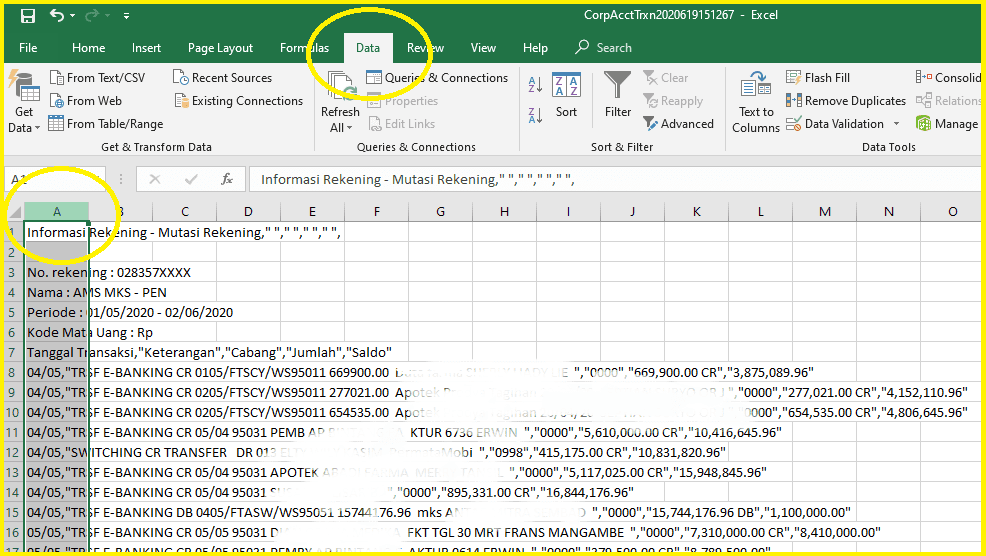 Cara Membuka File CSV Di Excel
Cara Membuka File CSV Di Excel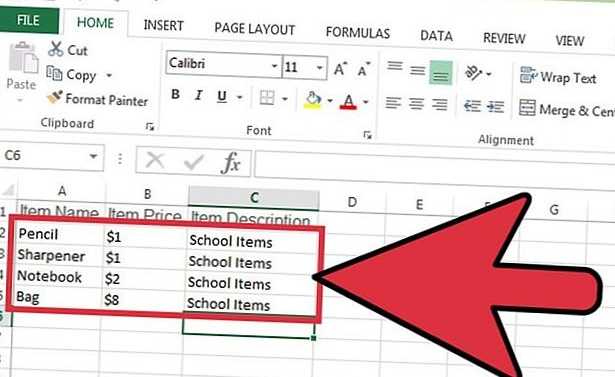 Cara Membuat File CSV Pajak, PPN, Kontak DLL
Cara Membuat File CSV Pajak, PPN, Kontak DLL Panduan Cara Membuat Data Akun Email dengan Format File CSV di MS Excel
Panduan Cara Membuat Data Akun Email dengan Format File CSV di MS Excel